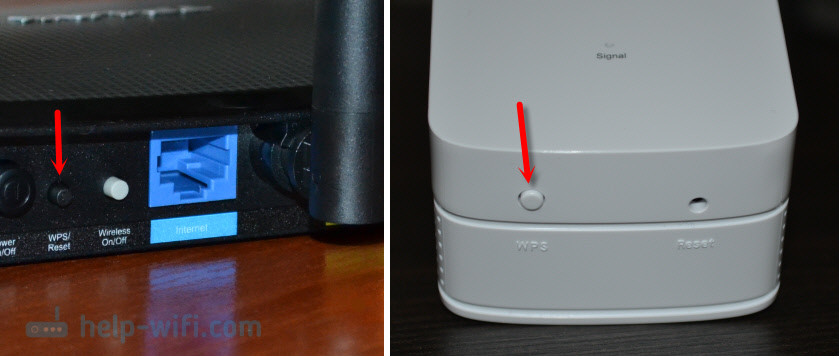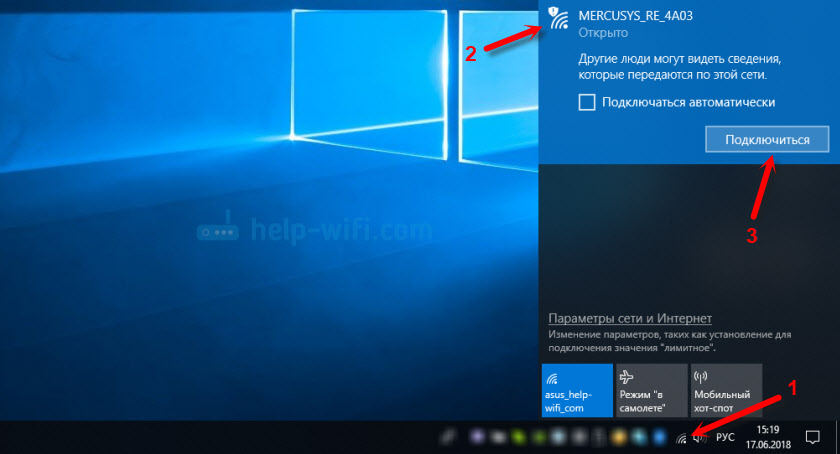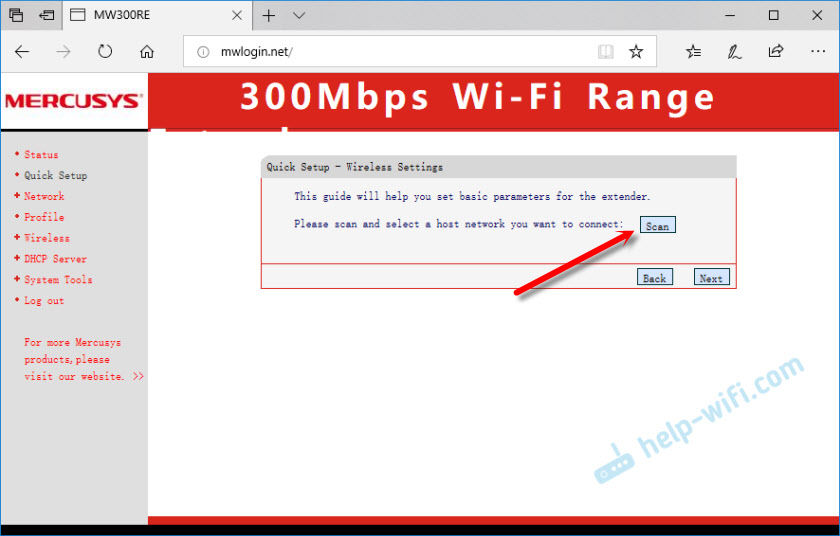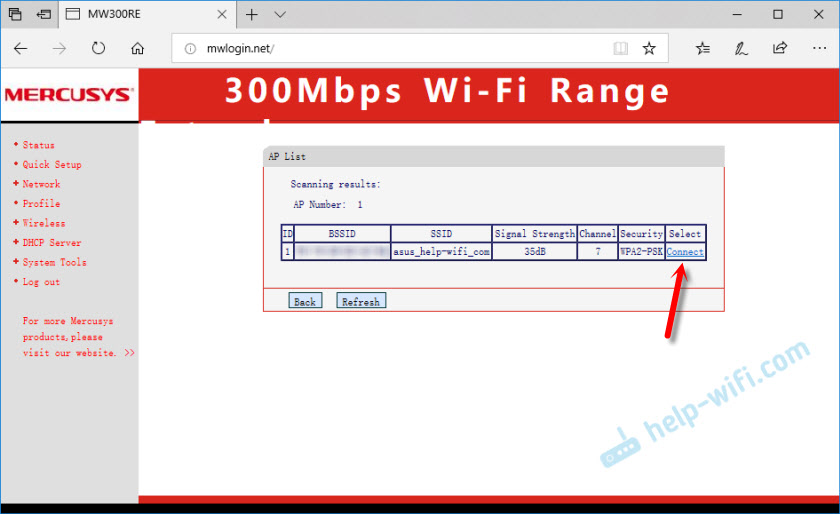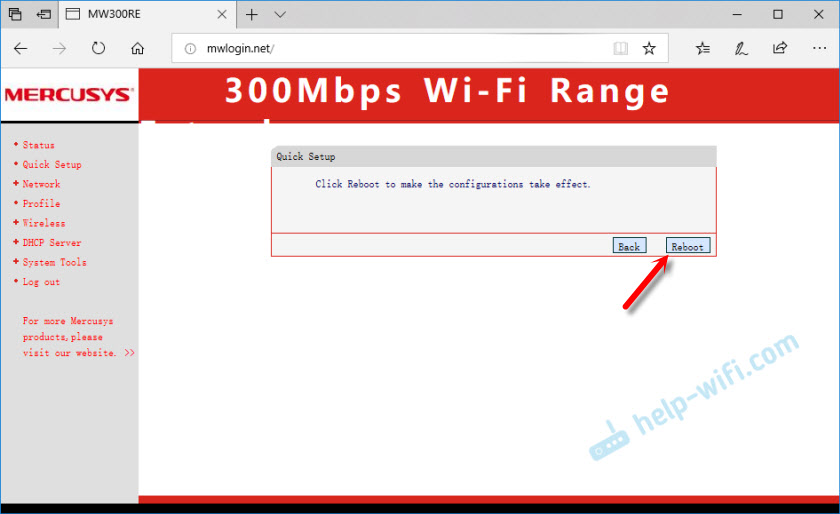- Mercusys MW300RE – обзор и настройка недорогого усилителя Wi-Fi сигнала
- Настройка Mercusys MW300RE
- 1 способ
- 2 способ
- Дополнительная информация
- Как настроить усилитель Wi-Fi сигнала Mercusys MW300RE
- Список часто задаваемых вопросов
- Настройка Роутера Mercusys в Режиме WiFi Репитера и Клиента — WDS моста
- Маршрутизатор Mercusys в режиме wifi репитера — WDS моста
Mercusys MW300RE – обзор и настройка недорогого усилителя Wi-Fi сигнала
Самое большое разочарование, которое может прийти после покупки и установки маршрутизатора, это недостаточный радиус действия Wi-Fi сети. Когда маршрутизатора не хватает для покрытия беспроводным сигналом всего дома, квартиры, или другого помещения. Сам не раз сталкивался с такой проблемой. Рабочих решений в данной ситуации не много: возвращать роутер в магазин и покупать более мощную модель (скажу вам по секрету, что радиус действия Wi-Fi сети у всех рутеров примерно одинаковый) , или покупать репитер. Например, Mercusys MW300RE. Это устройство, задача которого усиливать сигнал Wi-Fi сети.
Mercusys MW300RE – недорогой усилитель, который можно за несколько минут установить и настроить практически с любым маршрутизатором. С его помощью можно прилично увеличить радиус действия беспроводной сети и получить возможность подключатся к Wi-Fi там, где раньше это было невозможно из-за отсутствия сигнала.
Повторитель MW300RE может усиливать Wi-Fi сеть на скорости до 300 Мбит/с. Работает по стандарту 802.11b/g/n. За счет двух внешних антенн его эффективность значительно увеличивается. Устройство очень простое. Две кнопки и один индикатор.
Усилитель выглядит стильно.
Несмотря на невысокую цену данного устройства, пластик и сборка хорошего качества.
Снизу находится кнопка WPS и кнопка Reset. LAN порта в этом усилителе нет.
Чтобы Mercusys MW300RE начал работать, его нужно включить в розетку и настроить. Сейчас я покажу вам, как это сделать.
Настройка Mercusys MW300RE
- Настройка с помощью WPS. Необходимо, чтобы на вашем маршрутизаторе была кнопка WPS, и эта функция была включена.
- Настройка через панель управления. Когда мы заходим в настройки MW300RE, выбираем нужную сеть и подключаемся к ней.
1 способ
Процесс настройки с помощью кнопки WPS очень простой. Включаем усилитель в розетку. Активируем функцию WPS на маршрутизаторе (обычно на нем начинает мигать индикатор) и на протяжении двух минут (лучше сразу) нажимаем кнопку WPS на репитере.
Если усилитель подключится к роутеру, то на нем будет постоянно гореть зеленый, или оранжевый индикатор.
2 способ
Включаем Mercusys MW300RE и подключаемся к его открытой Wi-Fi сети с любого устройства (лучше с компьютера) .
Дальше открываем браузер и переходим по адресу http://mwlogin.net.
Появится страница, где нужно придумать и установить пароль, который будет защищать настройки усилителя (этот пароль нужно будет вводить каждый раз, когда вы будете заходить в настройки) .
Для запуска настройки нажмите на кнопку «Next».
Дальше нажмите на кнопку «Scan». Важно! После нажатия на эту кнопку, как будто ничего не происходит. На самом деле роутер начинает искать доступные сети. Просто нажмите один раз и немного подождите.
Появится список доступных сетей. Нажмите на «Connect» напротив своей Wi-Fi сети (сигнал которой нужно усилить) .
Укажите пароль от сети к которой хотите подключится и нажмите кнопку «Next».
Перезагружаем репитер нажав на кнопку «Reboot».
После перезагрузки репитер начнет работать. В списке доступных сетей будет наша сеть, к которой мы подключались. Сигнал будет усилен. Если на MW300RE горит оранжевый индикатор, то это значит, что плохой сигнал от маршрутизатора. Если индикатор зеленый, то все в порядке.
Желательно выбрать оптимальное расположение усилителя. Когда он максимально далеко от маршрутизатора, но индикатор сигнала горит зеленым.
Если вы хотите подключить одновременно несколько репитеров, то вам пригодится эта статья: Два репитера в одной Wi-Fi сети. Как подключить несколько усилителей к одному роутеру?
Дополнительная информация
Возможно, вам понадобиться сделать сброс настроек Mercusys MW300RE. Для этого нажмите кнопку «Reset» и держите пока индикатор не начнет активно мигать.
В итоге индикатор должен гореть красным цветом.
Настройка очень простая. В принципе, как и на других усилителях. Работает MW300RE хорошо и стабильно. Отличный вариант для увеличения радиуса действия домашней Wi-Fi сети. По моему мнению, производителю нужно только немного доработать панель управления, чтобы она визуально выглядела лучше. Ну и я бы добавил в этот усилитель еще LAN-порт, чтобы можно было подключать устройства по кабелю.
22
48685
Сергей
Mercusys
Как настроить усилитель Wi-Fi сигнала Mercusys MW300RE
В статье я вам расскажу о том, как настроить усилитель Wi-Fi сигнала Mercusys MW300RE.
Итак, необходимо выполнить следующие действия:
- Подсоедините усилитель сигнала к розетке.
- Подсоедините усилитель сигнала к розетке, расположенный рядом с вашим модемом/роутером.
- Подождите, пока индикатор сигнала не загорится красным цветом.
- Установите соединение с усилителям сигнала. Подключите компьютер к Wi-Fi сети усилителя сигнала MERCUSYS_RE_E023.
- Зайдите в настройки усилителя сигнала.
- Откройте любой браузер. В адресной строке перейдите по адресу 192.168.1.253 или http://mwlogin.net.
- Придумайте пароль для входа в настройки усилителя сигнала.
- Нажмите Start для продолжения.
- Выберите вашу домашнюю сеть Wi-Fi.
- После авторизации откроется вкладка для выбора Wi-Fi сети. Вам необходимо выбрать из списка вашу домашнюю сеть Wi-Fi, сигнал который вы хотите усилить, и ввести от неё пароль.
- После ввода пароля нажмите Connect.
Примечание. Обратите внимание, усилитель сигнала использует имя вашей домашней сети, а также тот же пароль, что и у вашей домашней сети. В данном случае имя сети Wi-Fi усилителя с окончанием _EXT.
Описание индикаторов
Переместите усилитель сигнала. Установите усилитель сигнала примерно посередине между вашим модемом и “мертвой зоной” Wi-Fi. Выбранное вами местоположение должно находится в зоне покрытия вашей домашней сети Wi-Fi.Состояние Обозначение Мигает красным Усилитель подключен к основной сети. Горит красным Усилитель не подключен к основной сети. Горит зеленым Усилитель подключен к основной сети и работает в нормальном режиме. Горит оранжевым Усилитель подключен к основной сети, но расположен слишком далеко от модема/роутера. - Всё готово! 🙂 На этом шаге настройка закончена. Подключите ваше устройство к усилителю по беспроводному соединению.
Список часто задаваемых вопросов
- Как выполнить сброс настроек усилителя сигнала? Не отключая питания усилителя, нажмите и удерживайте кнопку RESET/WPS и дождитесь, пока индикатор сигнала не станет быстро мигать, затем отпустите кнопку. Если индикатор сигнала будет гореть постоянно, это означает, что процедура сброса успешно выполнена.
- Как настроить усилитель сигнала с помощью WPS?
- Подключите усилитель в розетку рядом с с вашим модемом/роутером, дождитесь, пока индикатор сигнала не загорится красным.
- Нажмите кнопку WPS на вашем модеме/роутере.
- В пределах 2 минут зажмите кнопку RESET/WPS на вашем усилителе. Индикатор перестанет мигать и загорится зеленым, когда WPS-соединение будет успешно установлено.
- Что делать, если я не могу войти в веб-интерфейс усилителя сигнала?
- Убедитесь, что ваше беспроводное устройство подключено к сети усилителя сигнала, а не к сети модема/роутера.
- Укажите в настройках IP и DNS на вашем компьютере Получить IP и DNS-адрес автоматически.
- Проверьте, правильно ли вы ввели в адресной строке http://mwlogin.net.
- Сбросьте настройки усилителя и выполните настройку снова.
У вас есть вопрос? Заметили ошибку? Пишите в телеграм t.me/howtoby.
Настройка Роутера Mercusys в Режиме WiFi Репитера и Клиента — WDS моста
Функция повторителя wifi уже встроена даже в самую бюджетную модель Mercusys, представленную на рынке. Называется она «WDS мост», который позволяет при наличии основной беспроводной сети использовать второй маршрутизатор для усиления сигнала, а также для приема wifi на подключенный к Меркусису компьютер по кабелю (режим клиента, или адаптера). В этой инструкции разберем все вопросы, которые касаются работы режима репитера wifi сигнала на роутере Mercusys.
Маршрутизатор Mercusys в режиме wifi репитера — WDS моста
Для активации режима повторителя заходим панель управления маршрутизатора Mercusys и в меню «Дополнительные настройки» в разделе «Беспроводной режим» выбираем «Мост WDS»
Далее роутер найдет доступные для подключения сети — выбираем ту, которую хотим расширить
На следующем шаге необходимо задать параметры для wifi сети от усилителя. Можно оставить те же, что были на основном роутере, а можно задать свои.
И подтверждаем все изменения
Теперь новый wifi от Mercusys появится среди доступных для коннекта
Также в режиме WDS роутер Mercusys может работать в качестве wifi адаптера. То есть, если на вашем компьютере, ноутбуке или ТВ нет беспроводного модуля, то можно подключить его к маршрутизатору по кабелю. И получать на него по wifi интернет от основной точки доступа
Сегодня я привел лишь несколько примеров, как перевести роутер Mercusys в режим wifi репитера, но на остальных все происходит аналогично, главное, что требуется — понять суть настройки повторителя. Подробнее посмотреть панель управления и разобраться в настройках можно также на веб-симуляторе роутера, который находится на странице производителя. Уверен, после его изучения у вас все получится!